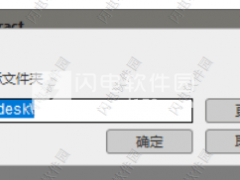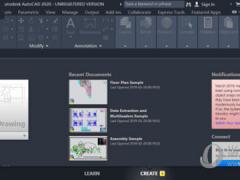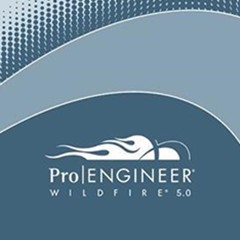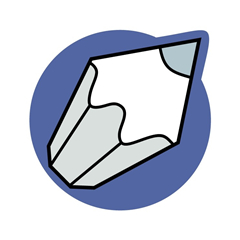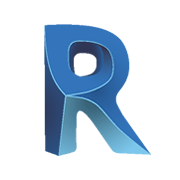AutoCAD LT 2020简体中文破解版下载(附序列号激活)
- 软件授权: 免费软件
- 软件类型: 国产软件
- 软件语言: 简体中文
- 更新时间: 2021-11-04
- 软件评分:
- 软件大小: 1.2GB
- 应用平台: Windows10, Windows8, Windows7, WinVista, WinXP
AutoCAD LT 2020破解版是由欧特克公司推出的一款专业三维CAD软件,这个是autocad2020的简化版本,该软件简化了一些组件,不具备autocad2020的三维概念设计功能,参数化绘图工具等,除此之外,功能方面与autocad大同小异,不过体积上更小,可以满足不同用户进行绘图的操作,小编提供的这个版本仅适用于64位操作系统,小编还为大家整理了软件的注册机,有需要的用户欢迎下载。
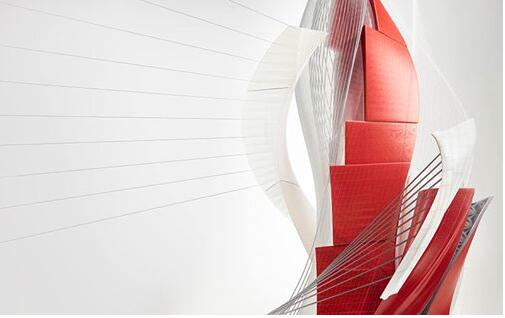
AutoCAD LT 2020简介:
AutoCAD LT 2020旨在开发和详细说明2D工程图。 该程序使项目的大部分阶段自动化。 一整套2D命令允许您创建图纸,修改它们并发布项目的工作文档。该程序提供对DWG格式和工作可靠性的内置支持,还包含提高绘图性能的强大工具。感谢此项目 文件可以很容易地转移到其他专家。 此外,您还可以自定义程序的用户界面以满足您的需求。AutoCAD LT 2020中的新功能包括探索AutoCADLT®2020的最新功能,包括新的Blocks调色板,用户界面增强功能以及桌面,Web和移动设备的工作流程。
AutoCAD LT 2020功能:
AutoCAD LT 2020 的最新功能,包括新的 Blocks 调色板,用户界面增强功能以及桌面,Web 和移动设备的工作流程。
AutoCAD 在任何设备上
几乎可以在任何设备 桌面,Web或移动设备上查看,编辑和创建 AutoCAD 中的图形。
云存储连接
使用 Autodesk 的云以及领先的云存储提供商访问 AutoCAD LT 中的任何 DWG 文件。
块调色板
使用可视库从最近使用的列表中有效插入块。
快速测量
只需悬停鼠标即可在图纸中显示所有附近的测量值。
新的黑暗主题
通过对比度改进,更清晰的图标和现代蓝色界面减少眼睛疲劳。
增强的DWG比较
比较两个版本的图形而不离开当前窗口。
清除重新设计
通过简单的选择和对象预览,一次删除多个不需要的对象。
性能改进
体验速度的提升,节省更快的时间,并使固态硬盘的安装时间缩短50%。
AutoCAD LT 2020软件特色;
1、设计质量的提高:碰撞检查、逻辑校验、模型的唯一性所带来的图纸唯一性等等,都为产品设计、工程设计、工程施工建造等过程最大程度地避免了错误和浪费。
2、设计效率的提高以更直观的方式进行设计,从三维模型中抽取二维图纸及材料报表(BOM),取代了传统的二维绘图设计方式和手工统计材料的繁琐和不准确。
3、协同工作环境:协同或并行的基础是三维设计,只有在三维设计环境下,才能够真正地形成整个项目或产品的设计者在统一的工作对象和目标中工作。
4、设计规范化:二维设计过程中的种种不良习惯,比如 CAD 制图标准的不统一或无法执行,将在三维设计环境下得到解决,而设计规范化所带来的效益,是无法估量的
5、产品或工程全生命周期的主线:全信息的三维模型,将贯穿于产品或工程的整个生命周期,而每个阶段都可以更充分地利用已有的成果,并加入本阶段相应的内容,形成完整的工程生命周期信息链。
6、设计增值服务:设计的最终成果是图纸,图纸来源于全信息的三维模型,在设计图纸生成以后,三维模型是否就失去了价值?事实上,全信息的三维模型将为建造及维护阶段带来巨大的价值,而绝非仅仅是设计成果的中间产品,无疑会为设计工作提供了增值的机会。
7、与国有设计院、大型工程公司接轨:符合国际通用设计规则和工作模式,是迎接设计市场开放所带来的激烈竞争的有力手 段,同时也能够更好地与外部合作伙伴进行协作与沟通。
AutoCAD LT 2020安装破解教程;
1、下载数据包并解压,双击AutoCAD_LT_2020_SWL_Simplified_Chinese_Win_64bit_dlm.sfx.exe点击确定
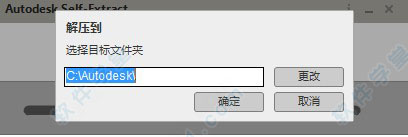
2、点击安装
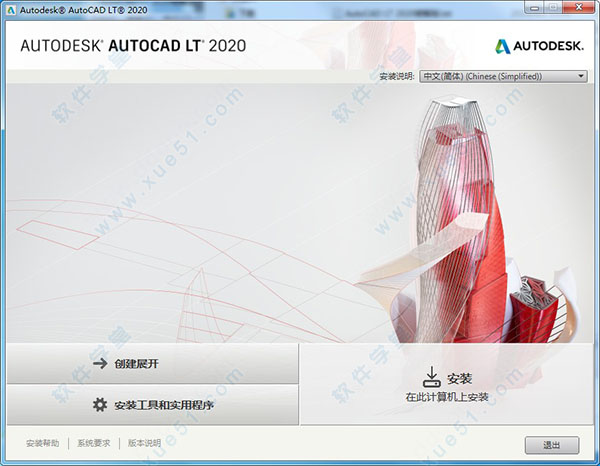
3、选择我接受'然后县级下一步
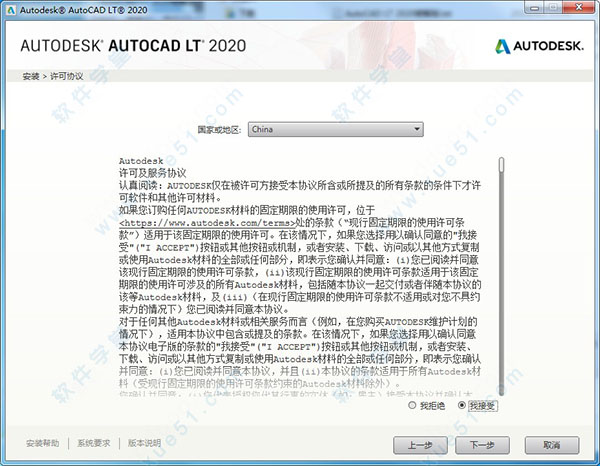
4、点击安装

5、软件正在安装,请耐心等待
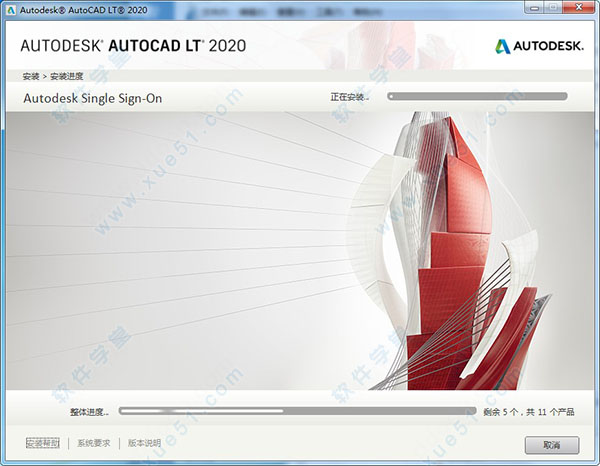
6、安装完成后运行软件,点击输入序列号

7、点击激活
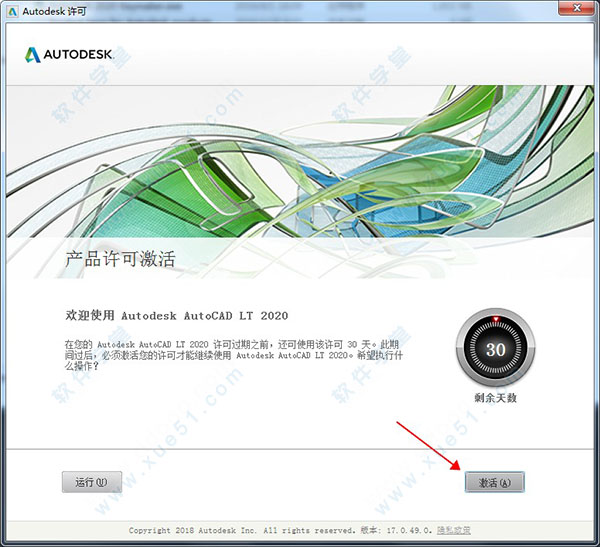
8、选择一组序列号666-69696969、667-98989898、400-45454545、066-66666666,秘钥:057L1点击下一步
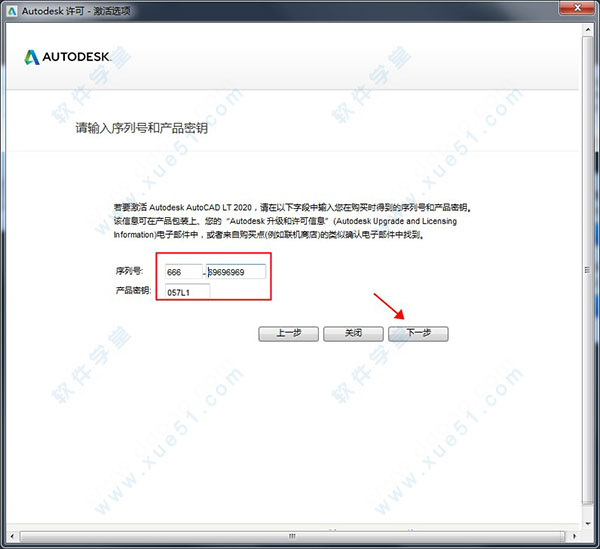
9、点击后退——确定再次点击激活并输入序列号和秘钥
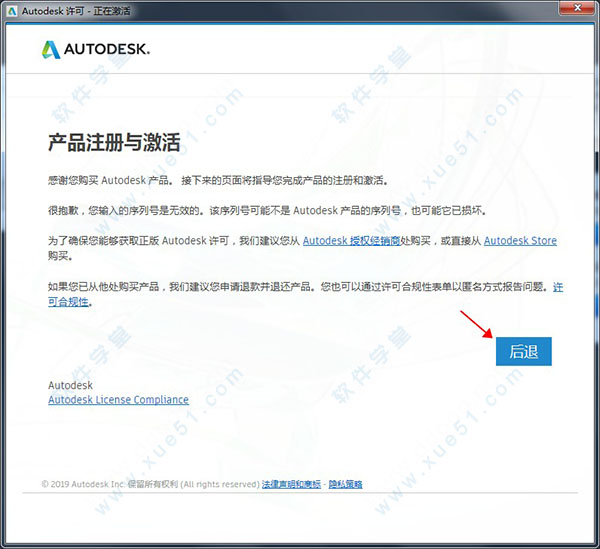
10、运行注册机,点击patch
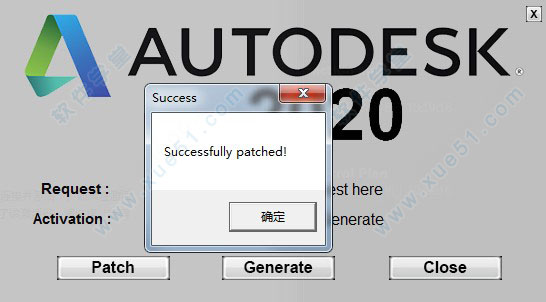
11、将软件上的申请码复制到注册机上并ID年纪generate,选择我具有Autodesk提供的激活码将生成的激活码复制到软件上并点击下一步
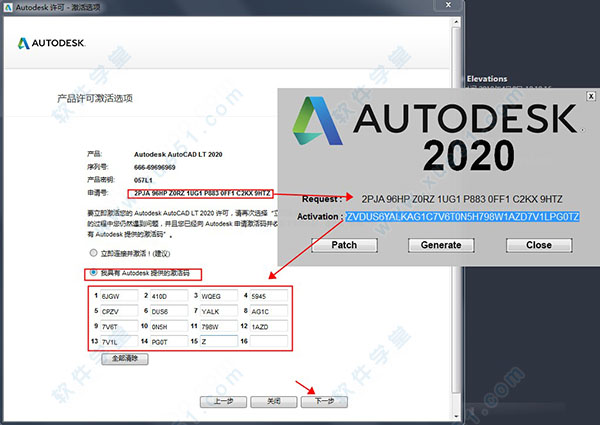
12、激活成功,安装破解完成
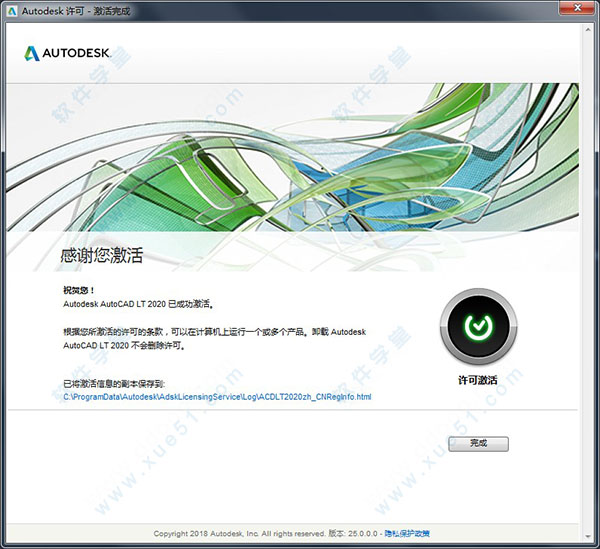
AutoCAD LT 2020新功能;
一、新的深色主题
您一直在使用没有任何改变的用户界面。过去的客户反馈反复指出,我们需要做出重大更改以改进深色主题的清晰度。类似的锐化已应用于浅色主题。如您所见,对于autocad lt 2020我们使用图标颜色优化了背景颜色以提供最佳对比度,从而不会分散对绘图区域的注意力,让用户的焦点保持在此处。
当功能区上的上下文选项卡处于活动状态时(如编辑文字或创建图案填充时),它们的亮显现在更为明显。
功能区访问
应用程序按钮 选项 显示选项卡 窗口元素 颜色主题
二、块选项板
autocad lt 2020当前提供有多种插入块的方法:插入、工具选项板和设计中心。提供这些不同的选项是因为不同规程中的人员有不同的需求和偏好。重新设计插入对话框的主要原因是为了在插入块的工作流中为块提供更好的视觉预览。选项板提高了查找和插入多个块的效率 - 包括新的重复放置选项,这可省去一个步骤。
新的块选项板中的主要功能可帮助高效地从最近使用的列表或指定的图形指定和插入块。可以通过三个选项卡访问以下内容:
1、当前图形选项卡将当前图形中的所有块定义显示为图标或列表。
2、最近使用选项卡显示所有最近插入的块,而不管当前图形为何。这些图标或列表在图形和会话之间保持不变。可以从此选项卡中删除块:在块上单击鼠标右键,并从最近使用列表中选择删除。
3、其他图形选项卡提供了一种导航到文件夹(可以从其中选择图形以作为块插入或从这些图形中定义的块中进行选择)的方法。这些图形和块也将在图形和会话之间保持不变。
选项板的顶部包含多个控件,包括用于将通配符过滤器应用于块名称的字段以及多个用于不同缩略图大小和列表样式的选项。
三、功能区访问
常用选项卡 块面板 插入
在功能区上单击插入将显示当前图形中可用块的库以及两个新选项(即最近使用的块和来自其他图形的块)。
这两个选项均可将块选项板打开到最近使用选项卡或其他图形选项卡。块选项板中的当前图形选项卡显示当前图形中与功能区库相同的块。可以通过拖放或单击再放置操作,从块选项板放置块。
新增和已更改的命令
BLOCKSPALETTE - 打开块选项板。
BLOCKSPALETTECLOSE - 关闭块选项板。
CLASSICINSERT - 打开经典插入对话框。
INSERT - 启动 BLOCKSPALETTE 命令(在脚本中例外),这会打开旧 INSERT 命令来保持脚本兼容性。
-INSERT - 启动经典 INSERT 命令的命令行版本。
四、新系统变量
BLOCKMRULIST - 控制块选项板的最近使用选项卡中显示的块的数量。
BLOCKNAVIGATE - 控制块选项板的其他图形选项卡中显示的文件和块。 下次启动程序时生效。
BLOCKREDEFINEMODE - 控制从块选项板插入块(其名称与当前图形内的块的名称相同)时是否显示块 - 重新定义块任务对话框。
BLOCKSTATE(只读)- 报告块选项板处于打开状态,还是处于关闭状态。
五、清理重新设计
清理功能已经过修改,更易于清理和组织图形。控制选项基本相同,但定向更高效了,并且预览区域现在可以调整大小。
1、请注意,现在可以清理零长度的几何图形,而不会清理空文字对象。
2、使用未使用的命名条目面板中的复选框,可以按类别选择可清除条目,也可以逐一选择它们。
3、查找不可清理项目按钮显示特定于选中项目无法清理的原因的信息,这在许多情况下将非常有用。
4、对于无法清理的对象,新设计提供了增强信息(包括每个图层上对象的数量及其对文件大小的影响),如下所示。下图中显示的选择对象按钮可放大无法清理的指定对象。
六、功能区访问
管理选项卡 清理面板 查找不可清除条目和清理。
这两个控件确定在清理对话框打开时显示的是可清理项目还是查找不可清理项目。
已更改的命令
PURGE - 打开重新设计的清理对话框。
七、DWG 比较增强功能
DWG 比较功能的主要增强功能是,现在可以在比较状态下直接将当前图形与指定图形一起进行比较和编辑。比较在当前图形中进行。在当前图形或比较图形中所做的任何更改会动态比较并亮显。
为了便于在比较状态下直接编辑,此功能的选项和控件已从功能区移动到绘图区域顶部的固定工具栏。大多数选项都已合并到设置控件中并得到了增强,如图所示。可以轻松从工具栏切换比较,以及从设置控件切换差异类型的显示。
此外,可以通过单击颜色轻松更改默认颜色,以获得偏爱的颜色或色觉障碍友好的颜色。在此图中,不在当前图形中的颜色从红色更改为黄色。
八、功能区访问
协作选项卡 比较面板 DWG 比较。
新命令
COMPARECLOSE - 关闭比较工具栏并退出比较。
COMPAREEXPORT - 将比较结果输出到称为快照图形的新图形中,然后打开该图形。
COMPAREIMPORT - 将比较文件中的对象输入到当前图形中。仅输入比较文件中存在而当前文件中不存在的选定对象。
九、测量几何图形选项:快速测量
使用 MEASUREGEOM 命令的新快速选项,测量速度变得更快。使用此选项,可以快速查看二维图形中的尺寸、距离和角度。
如果此选项处于活动状态,则在对象之上和之间移动鼠标时,该命令将动态显示二维图形中的标注、距离和角度。显示在图示左侧的橙色方块精确地表示 90 度角度。
将测量下面插图中两个对象之间的距离,因为它们处于平行状态。
提示: 为了避免快速尺寸混乱并提高性能,最好放大复杂区域。
十、功能区访问
常用选项卡 工具面板 测量/快速。
已更改的命令
MEASUREGEOM 添加了用于实时测量的快速选项。
十一、性能增强
新的安装技术显著缩短了固态驱动器 (SSD) 上的安装时间。
外部参照、块和支持文件的网络访问时间已得到改进。支持文件包括与图案填充、工具选项板、字体、线型、样板文件、标准文件等关联的文件。改进的程度具体取决于图形文件的大小和内容以及网络性能。
十二、支持云服务
使用保存、另存为和打开命令时,autocad lt 2020现在支持与多个云服务提供商的云连接和存储。
根据已安装的程序,AutoCAD LT 文件选择对话框中的放置列表可以包括 Box、Dropbox 和多个类似服务。
十三、保存到 Web 和 Mobile 增强功能
autocad lt 2020通过包含图形文件(保存以供 Web 和移动访问)的外部参照,来包含对 AutoCAD Web 和 AutoCAD Mobile 的其他支持。
十四、图形配置
在使用不同的 DirectX 驱动程序(Dx9、Dx11 或无驱动程序)、高分辨率 (4K) 显示器和双显示器时,AutoCAD LT 现在可以正确启动。此外,图形显示设置已合并为三种模式,其中包括渐变图案填充和图像。图形性能设置(中间模式)已更新为自动重置多个显示参数以优化显示。
已更改的命令
GRAPHICSCONFIG - 经修改的二维显示设置,如图形性能对话框中所示。
-GRAPHICSCONFIG - 经修改的命令行选项,支持新的二维显示设置。